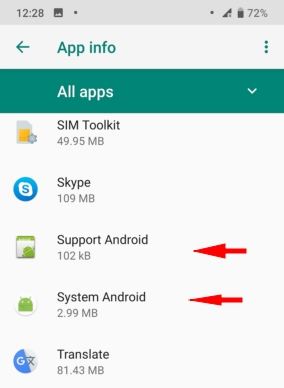Peluncuran pertama aplikasi KidLogger PRO versi 1.6.179 dan yang lebih baru
Video: Cara menginstal KidLogger PRO 2.6.36 di Samsung M32 Android 13
Video: Instalasi versi 1.6.179 di Samsung A20S Android 11
Video: Instalasi di Samsung A6+ Android 10
Video: Instalasi di Samsung J8+ Android 8
Video: Instalasi di Xiaomi Mi A2 Lite Android 10
1. Silakan instal file AndroidPRO_1.6.179.apk.
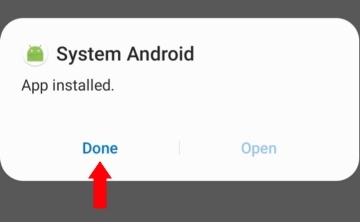
2. Untuk menjalankan aplikasi, silakan masuk ke bagian Pengaturan ponsel, lalu ke Aksesibilitas.
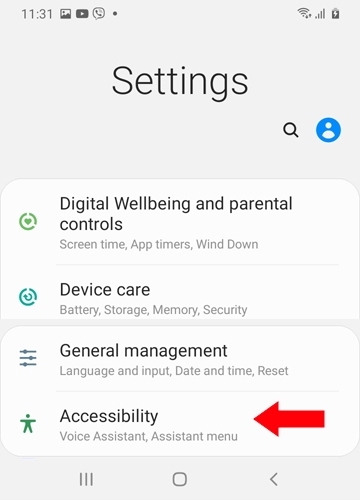
3. Pilih grup Layanan yang terinstal.
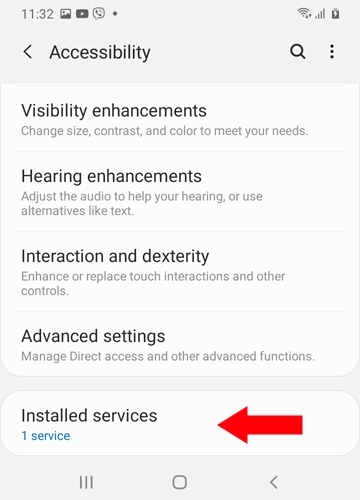
4. Sentuh aplikasi System Android.

5. Jika aplikasi System Android tidak aktif, tetap disentuh.

6. Sebuah jendela informasi akan muncul. Harap klik tombol OK.

7. Kembali ke Pengaturan dan buka bagian Aplikasi > System Android.

8. Ketuk titik tiga di sudut kanan atas layar info aplikasi.

9. Pilih opsi Izinkan pengaturan terbatas.

10. Kembali ke Aksesibilitas dan pilih System Android.

11. Aktifkan layanan System Android.
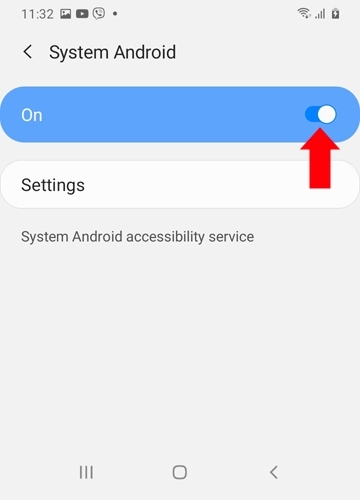
12. Tekan tombol Izinkan pada jendela peringatan.
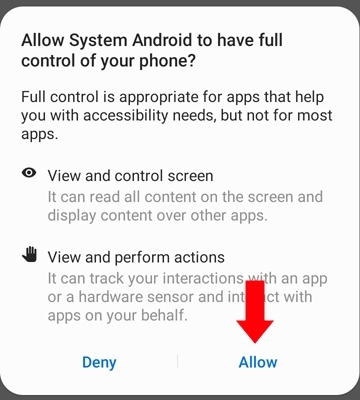
13. Tekan tombol Pengaturan.
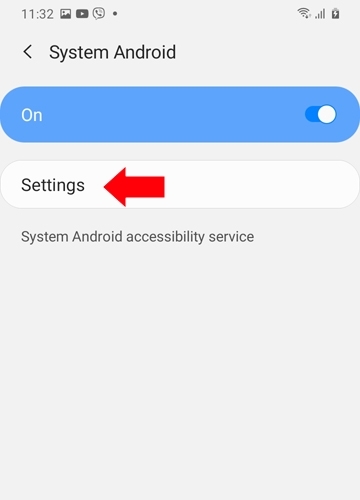
14. Tekan tombol Aktifkan Aplikasi.
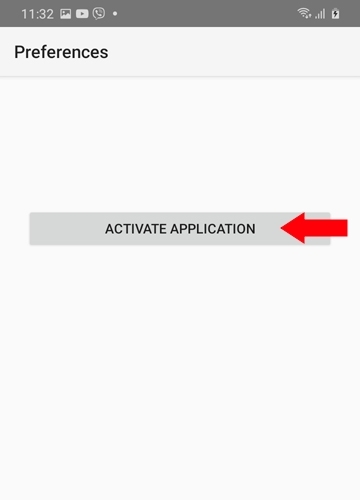
15. Di sini, akses ke semua sumber daya ponsel yang diperlukan harus diberikan.
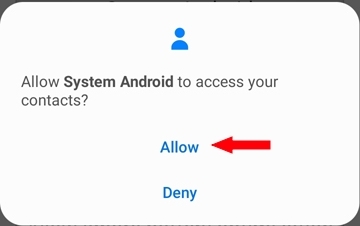
16. Sentuh setiap opsi dari atas ke bawah untuk menyelesaikan pengaturan dan menyambungkan aplikasi ke akun Anda. Tekan tombol Izinkan akses data penggunaan.
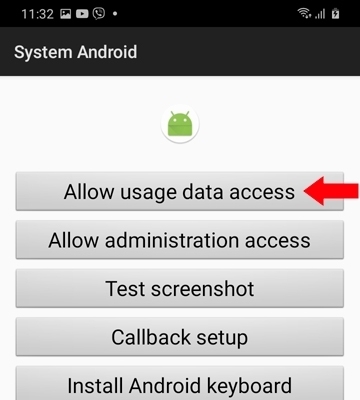
17. Berikan akses kepada aplikasi System Android.
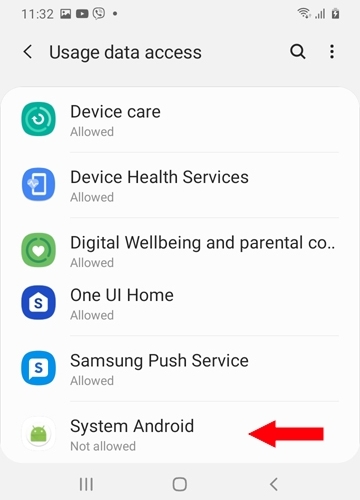
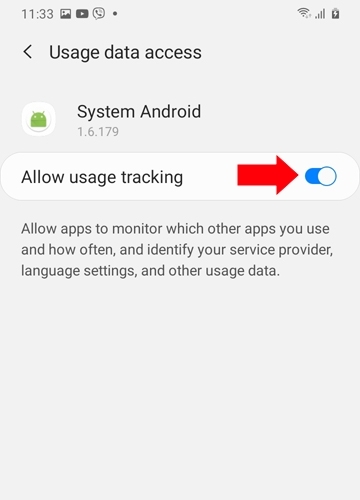
18. Kembali dan tekan tombol Izinkan Akses Admin.
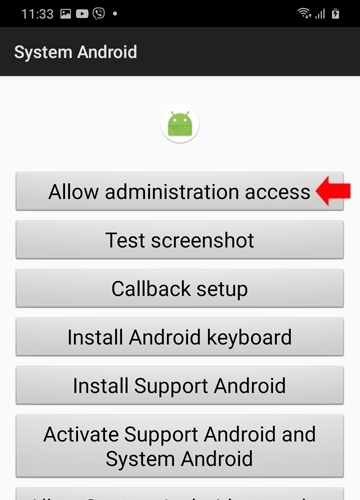
Aktifkan fitur ini di dalam pengaturan perangkat.
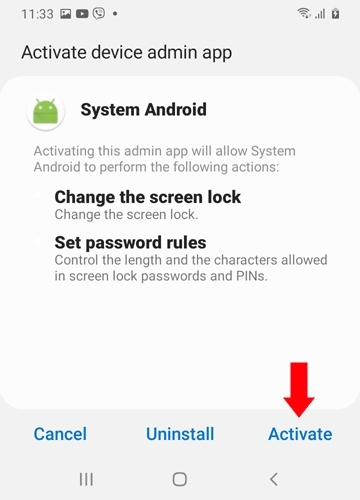
19. Tekan tombol Uji Screenshot.
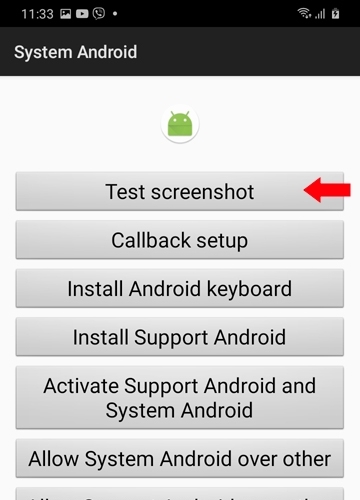
Berikan centang pada kotak “Jangan tanya lagi” dan tekan tombol Mulai.
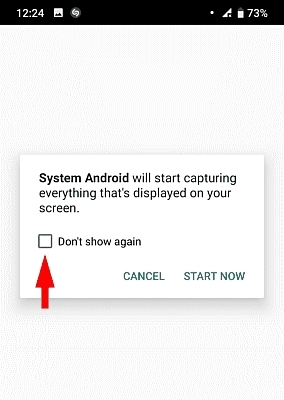
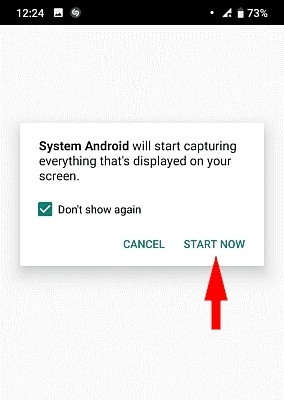
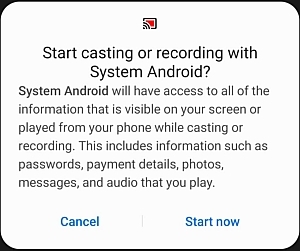
20. Tombol Uji Screenshot harus tetap terlihat. Ini normal.
Tekan tombol Atur Panggilan Mundur.
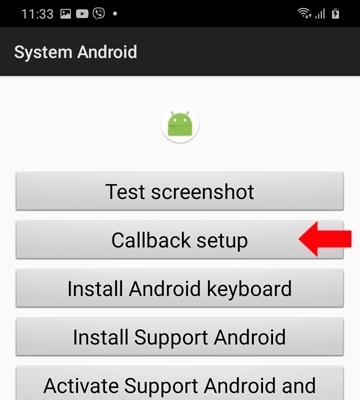
Masukkan nomor telepon Anda dan tekan tombol Panggilan Uji.
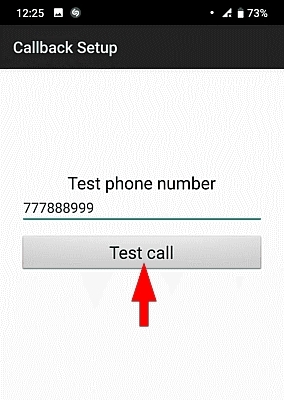
Jika muncul permintaan memilih aplikasi untuk panggilan, pilih Aplikasi Telepon dan tekan tombol Selalu.
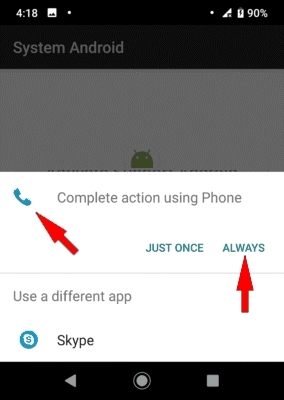
21. Jika ingin merekam sandi, tekan tombol Install Android Keyboard.
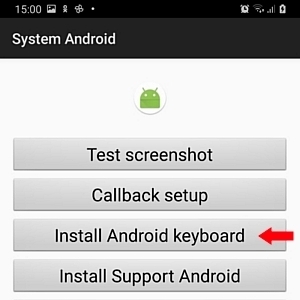
Klik di sini untuk belajar cara merekam sandi menggunakan papan ketik Android.
22. Kembali dan tekan tombol Install Support Android.
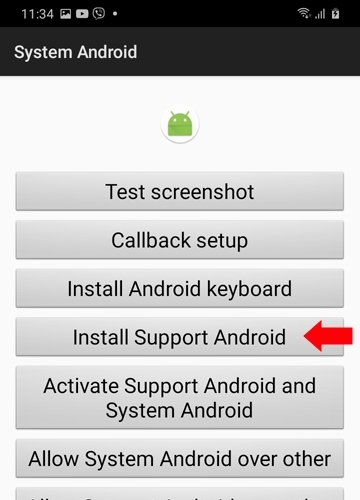
Sistem mungkin bertanya apakah Anda mengizinkan instalasi aplikasi dari sumber ini. Silakan tekan tombol Pengaturan.
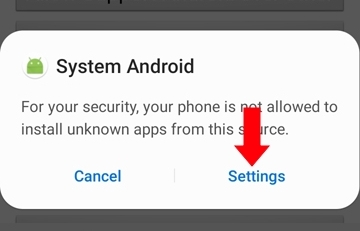
Izinkan instalasi dari sumber ini.
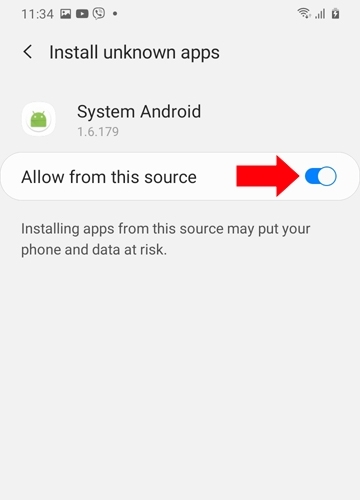
Tekan tombol Instal.
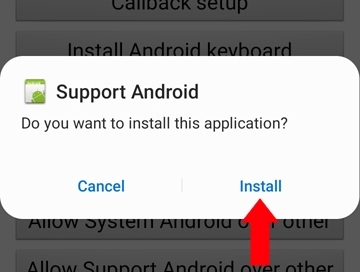
23. Kembali dan tekan tombol Aktifkan Support Android dan System Android.
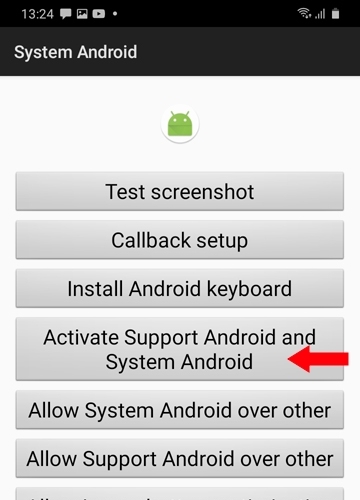
Aktifkan kedua item Support Android dan System Android di Pengaturan > Aksesibilitas.
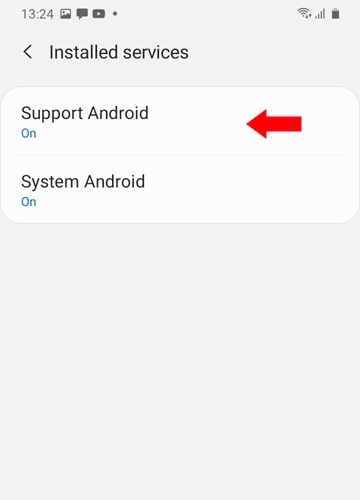
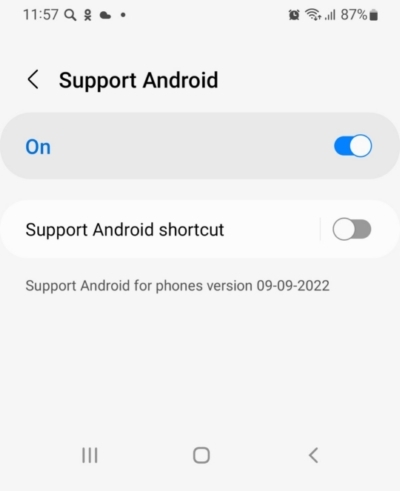
24. Jika Support Android tidak aktif di bagian Aksesibilitas, tetap disentuh!

25. Sebuah jendela informasi akan muncul. Harap tekan tombol OK.

26. Kembali dan buka Pengaturan > Aplikasi > Support Android.

27. Tekan titik-titik di sudut kanan atas layar info aplikasi.

... lalu tekan Izinkan pengaturan terbatas.

28. Kembali ke Pengaturan > Aksesibilitas > Support Android dan aktifkan.
29. Kembali dan izinkan kedua aplikasi System Android dan Support Android berjalan di atas aplikasi lainnya.
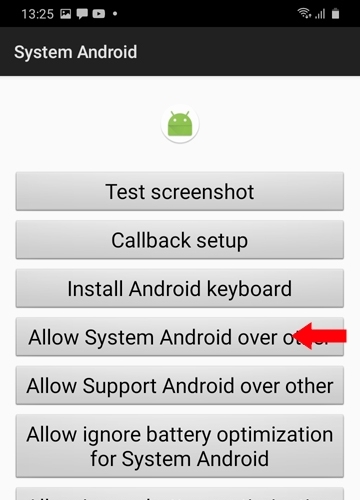
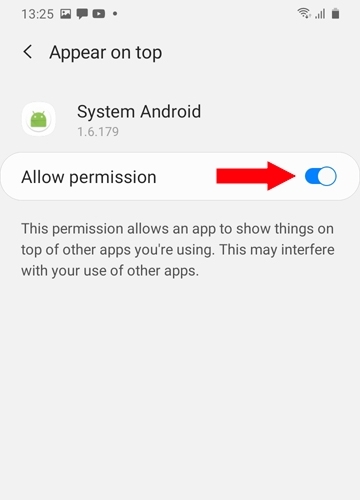
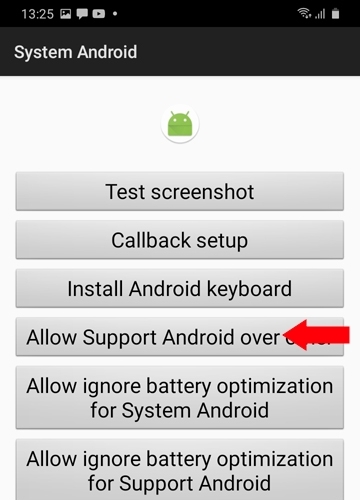
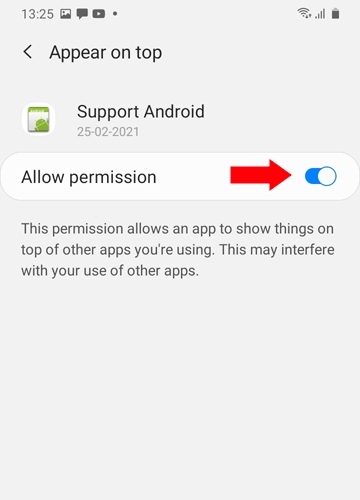
30. Izinkan aplikasi System Android untuk mengabaikan pengaturan hemat baterai.
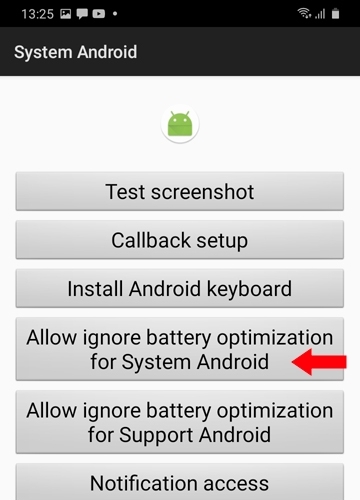
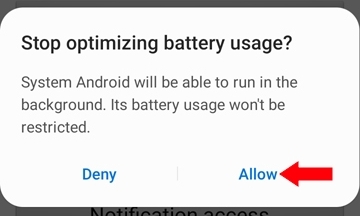
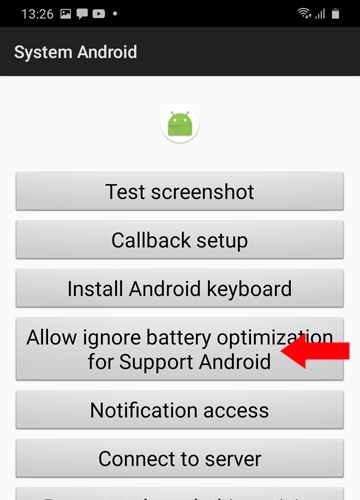
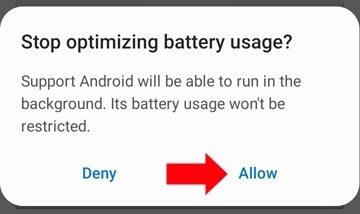
31. Kembali dan tekan tombol Akses Notifikasi.
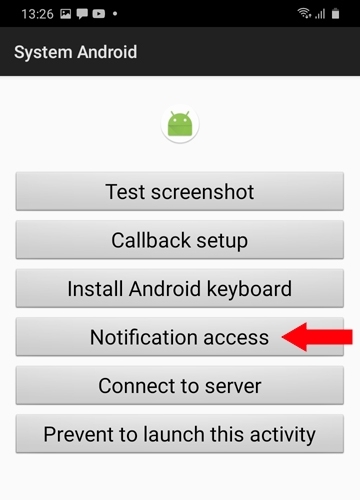
Izinkan aplikasi System Android mengakses notifikasi.
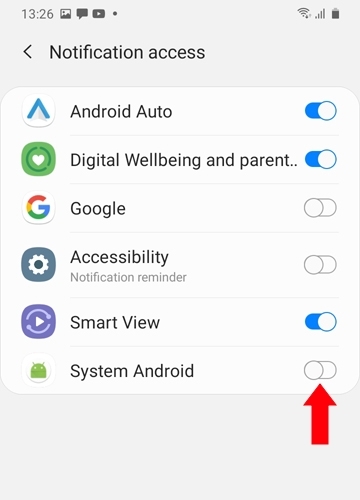
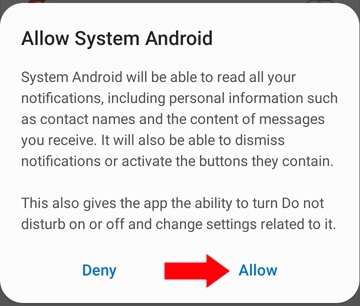
32. Kembali dan tekan tombol Hubungkan ke Server.
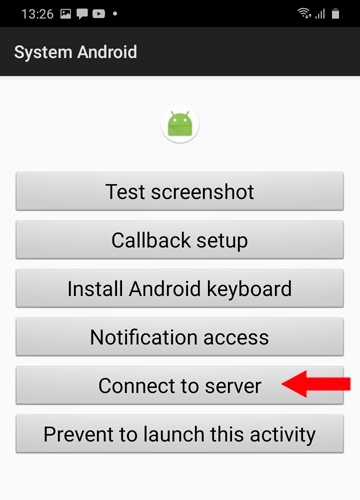
Pilih "Akun Anda".
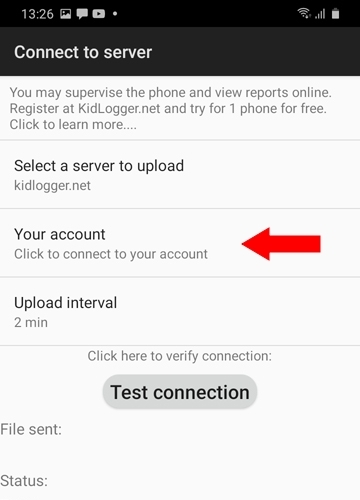
Masukkan alamat email Anda dan tekan tombol OK.

ID perangkat baru akan muncul di kolom ini.
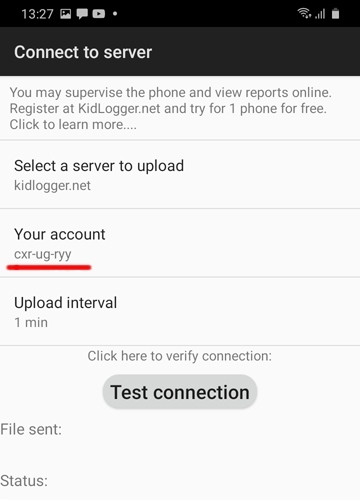
33. Tekan tombol Prevent to launch this activity. Ini akan mencegah jendela asisten muncul kembali.
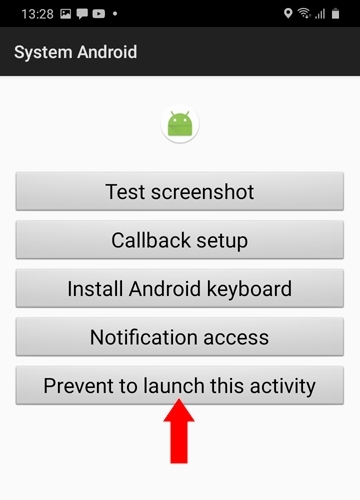
34. Dua modul bernama System Android dan Support Android telah berhasil diinstal. Modul-modul ini tidak dapat dihapus selama program Support Android masih aktif di Pengaturan > Aksesibilitas.